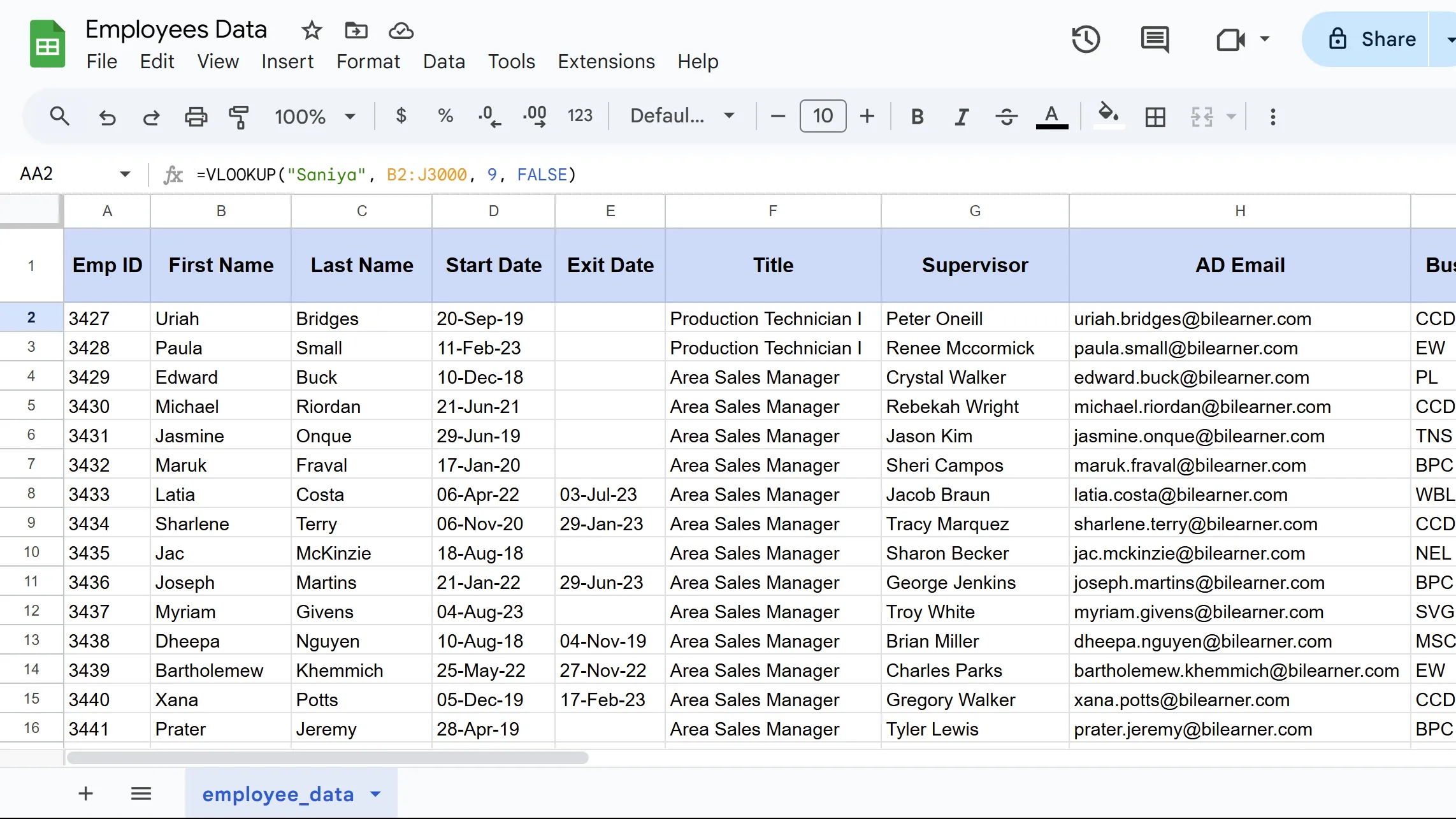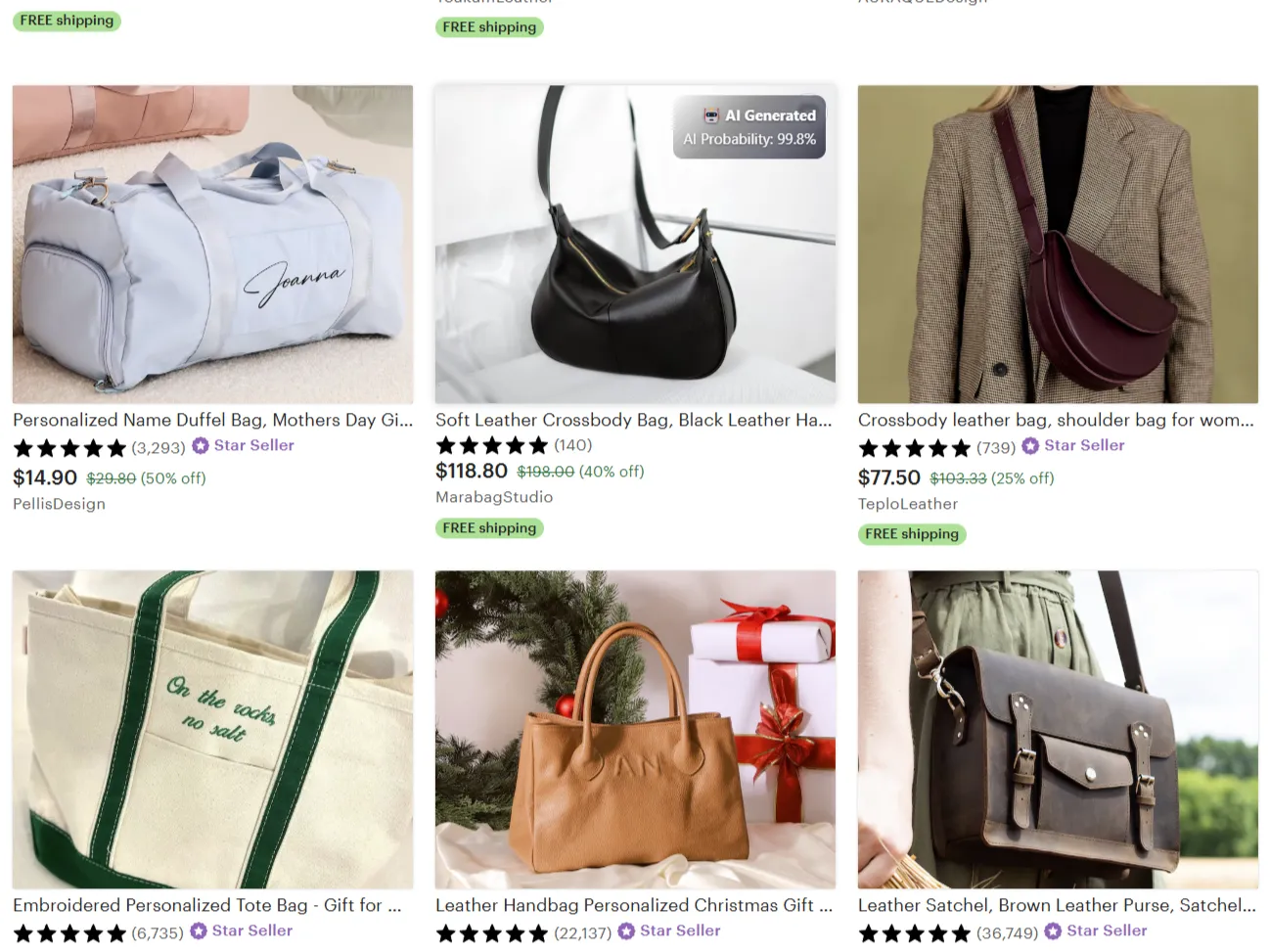Duyệt web trên Smart TV nghe có vẻ rất tiện lợi, cho đến khi bạn phải vật lộn với bàn phím ảo trên màn hình và giao diện chậm chạp. Tuy nhiên, với một vài điều chỉnh đơn giản, bạn thực sự có thể biến trải nghiệm này trở nên mượt mà đáng ngạc nhiên, giúp việc duyệt web trên Smart TV không còn là nỗi ám ảnh mà trở thành một hoạt động giải trí thú vị ngay tại phòng khách của mình.
1. Chuyển Sang Trình Duyệt Tối Ưu Cho TV
Bước đầu tiên để làm cho việc duyệt web trên Smart TV bớt khó chịu là chọn đúng trình duyệt. TV của bạn có thể đã có một trình duyệt được cài đặt sẵn, nhưng trong hầu hết các trường hợp, đó sẽ không phải là lựa chọn tốt nhất. Bạn sẽ cần một trình duyệt được thiết kế đặc biệt cho TV, cung cấp các tính năng cần thiết để tối ưu trải nghiệm.
Có một vài lựa chọn tốt đáng để xem xét như Opera Browser, TV Bro (đúng, đó là tên của nó), và Puffin TV Browser. Một số người dùng còn có trải nghiệm khá tốt với trình duyệt có tên đơn giản là “Browser”. Nó không quá cầu kỳ, nhưng chính điều đó lại là ưu điểm: nó hoạt động hiệu quả mà không khiến bạn muốn ném điều khiển đi.
Giao diện của các trình duyệt này thường được tối giản một cách thông minh. Các bookmark được đặt ngay giữa màn hình chính, giúp bạn không phải mất công tìm kiếm trong các menu. Bạn thậm chí có thể điều chỉnh kích thước và màu sắc của con trỏ, điều này nghe có vẻ nhỏ nhặt nhưng lại tạo ra sự khác biệt lớn khi bạn cố gắng tìm một mũi tên nhỏ xíu trên màn hình 55 inch từ xa.
Lý do chính khiến nhiều người ưa chuộng những trình duyệt như “Browser” là ứng dụng điều khiển từ xa đi kèm dành cho Android và iOS. Một khi bạn cài đặt ứng dụng này trên điện thoại và kết nối nó với cùng mạng Wi-Fi với TV, bạn có thể dùng điện thoại để điều khiển trình duyệt. Bạn có thể sử dụng chuột, các nút điều hướng và các phím tắt nhanh. Bằng cách này, bạn có thể gõ URL và điều hướng trang mà không gặp phải sự khó chịu khi dùng điều khiển TV truyền thống.
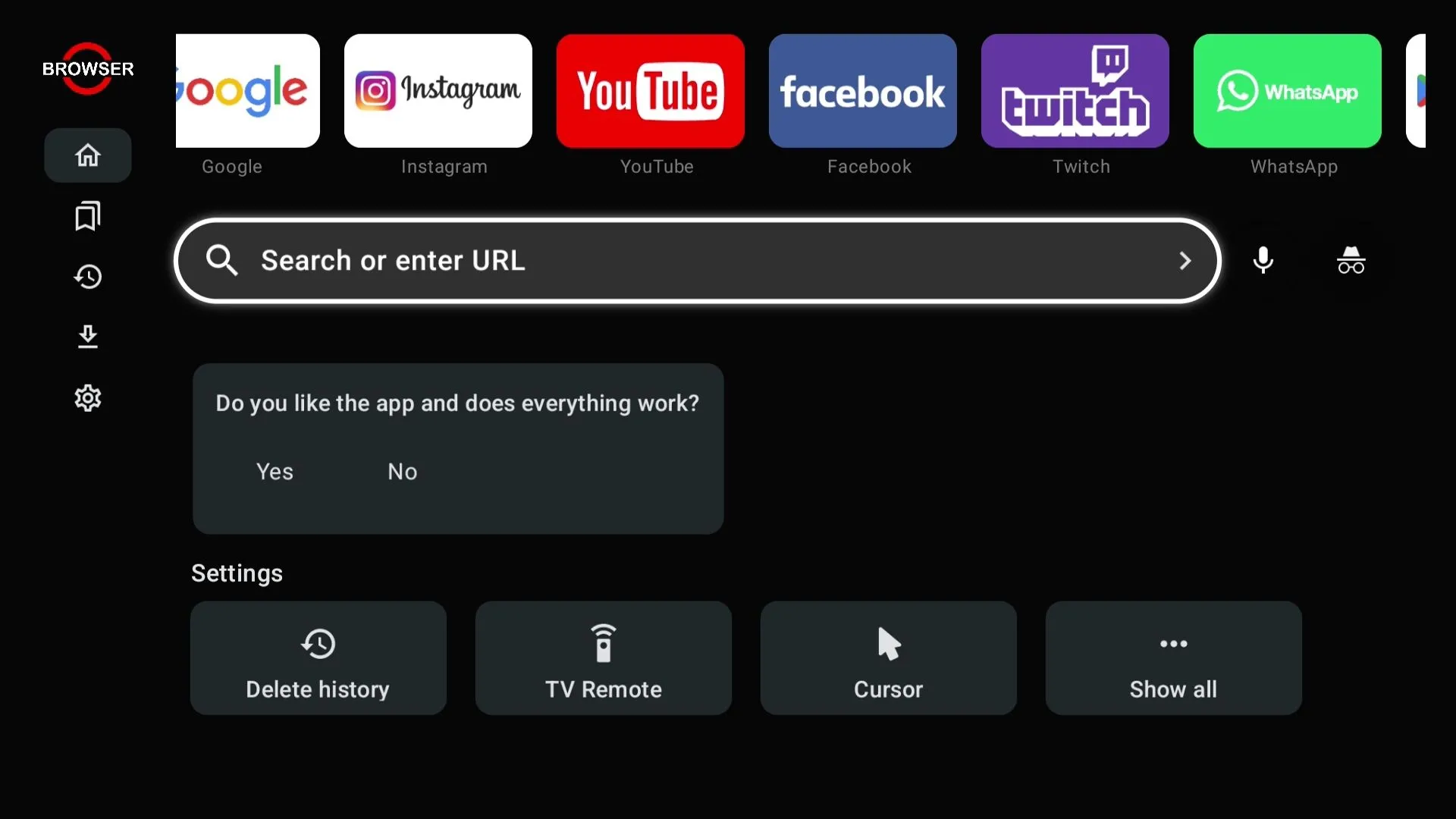 Trình duyệt đang mở trên Smart TV
Trình duyệt đang mở trên Smart TV
Tải xuống: Browser (Miễn phí, có mua trong ứng dụng)
2. Đánh Dấu Trang Các Website Yêu Thích
Một trong những phiền toái lớn nhất khi duyệt web trên Smart TV là việc nhập liệu. Ngay cả khi bạn sử dụng điện thoại làm bàn phím (điều này có giúp ích), nó vẫn có thể cảm thấy tẻ nhạt hơn nhiều so với bình thường. Đó là lý do tại sao việc đánh dấu trang (bookmark) các website yêu thích của bạn là một ý tưởng hay.
Hầu hết các trình duyệt Smart TV đều có sẵn các phím tắt cho các trang như YouTube, Google hoặc Facebook, nhưng bạn không cần phải giới hạn mình ở chúng. Bạn có thể thêm nguồn tin tức yêu thích của mình, một trang web phát trực tuyến hay một blog công thức nấu ăn mà bạn thường xuyên truy cập.
Hãy mở menu trình duyệt và tìm một phần có nhãn “Favorites”, “Bookmarks” hoặc tương tự. Từ đó, bạn thường có thể thêm trang bạn đang truy cập chỉ với một cú nhấp chuột. Sau khi lưu, bạn sẽ có thể truy cập thẳng đến những trang đó chỉ trong vài giây và bỏ qua tất cả việc nhập liệu và sự khó chịu.
Và nếu bạn cần nhập liệu trong các website đó, ví dụ như tìm kiếm gì đó trên Google, hãy thử sử dụng tính năng nhập liệu bằng giọng nói. Hầu hết các điều khiển từ xa của Smart TV đều có tích hợp micro, vì vậy bạn có thể nói câu hỏi của mình thay vì phải gõ từng chữ cái.
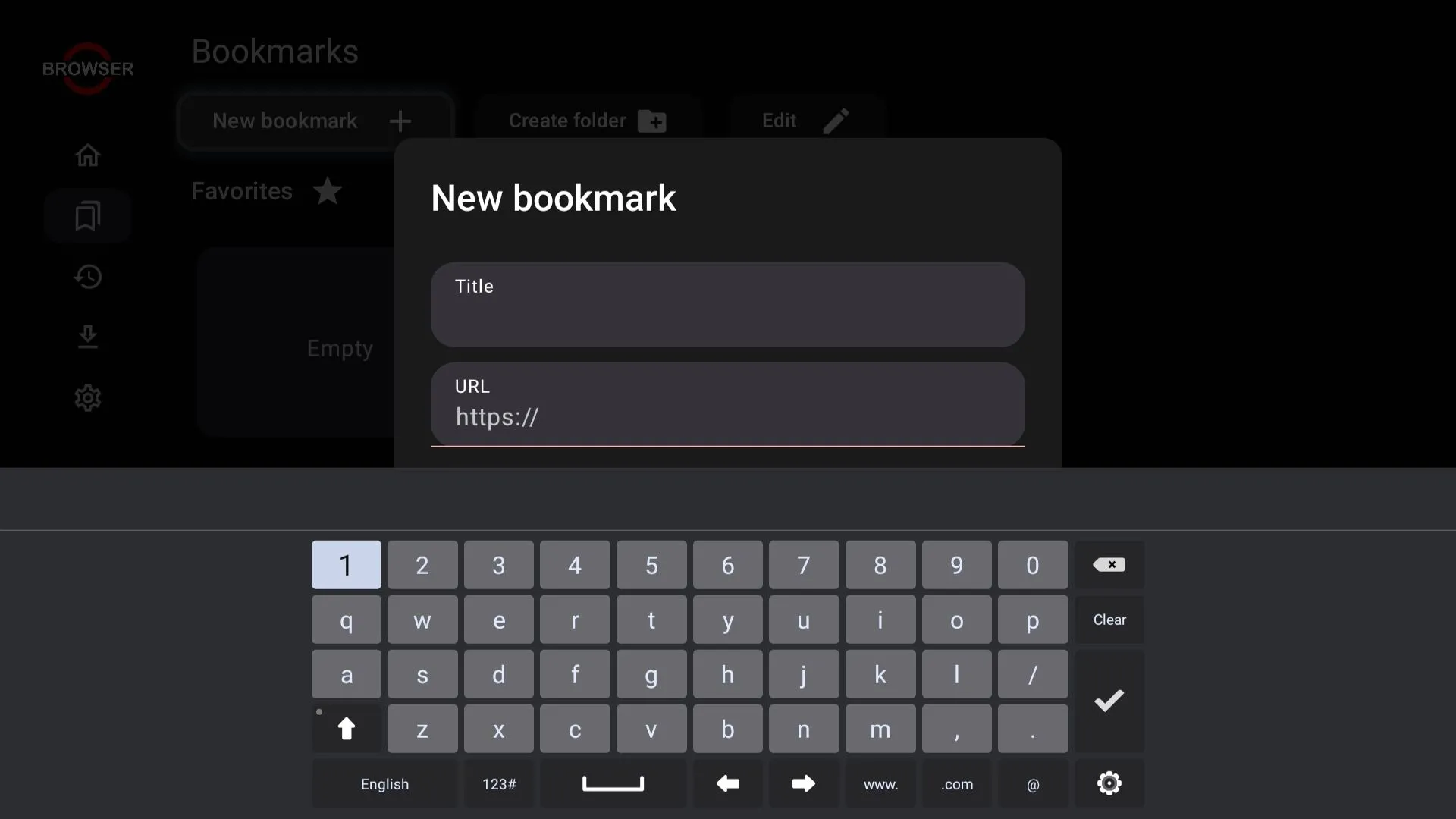 Tùy chọn đánh dấu trang trong ứng dụng trình duyệt trên Smart TV
Tùy chọn đánh dấu trang trong ứng dụng trình duyệt trên Smart TV
3. Phóng To Giao Diện Và Điều Chỉnh Cỡ Chữ
Tùy thuộc vào khoảng cách từ ghế sofa đến màn hình, kích thước TV của bạn lớn hay nhỏ, và tất nhiên là mức độ hợp tác của đôi mắt bạn, kích thước mặc định của văn bản và các nút trên trình duyệt có thể quá lớn một cách hài hước hoặc nhỏ đến mức khó chịu. Tăng mức phóng to hoặc cỡ chữ có thể làm cho mọi thứ dễ đọc hơn rất nhiều.
Nếu bạn thường xuyên phải nhoài người về phía trước hoặc nheo mắt chỉ để đọc một tiêu đề hay nhấp vào một liên kết, tốt nhất là nên điều chỉnh cài đặt zoom hoặc cỡ chữ. Mọi trình duyệt web đều cho phép bạn điều chỉnh mức zoom mặc định, thường là từ menu trang hoặc từ chính trình duyệt.
Một số Smart TV cũng cho phép bạn điều chỉnh cỡ chữ trên toàn hệ thống từ menu cài đặt. Nếu bạn muốn làm cho văn bản dễ đọc hơn mà không làm phóng to mọi thứ khác trên màn hình, đó là lựa chọn tốt nhất của bạn.
4. Khám Phá Và Tùy Chỉnh Cài Đặt Trình Duyệt
Cài đặt mặc định của trình duyệt có thể không phù hợp với bạn. Tuy nhiên, chỉ cần dành vài phút để khám phá và điều chỉnh các cài đặt này theo ý muốn có thể cải thiện đáng kể trải nghiệm duyệt web.
Ví dụ, nếu trình duyệt của bạn cung cấp Chế độ đọc (Reader Mode), hãy bật nó lên khi đọc các bài báo. Chế độ này sẽ loại bỏ mọi thứ không cần thiết trừ nội dung chính. Hơn nữa, sẽ không có cửa sổ pop-up, banner hay video tự động phát làm phiền bạn. Bạn sẽ có một văn bản sạch sẽ và một vài hình ảnh, chính xác là những gì bạn muốn khi đọc.
Ngoài ra, hãy kiểm tra xem bạn có thể bật trình chặn quảng cáo (ad blocker) trong cài đặt trình duyệt của Smart TV hay cài đặt một tiện ích mở rộng nếu được hỗ trợ. Quảng cáo có thể chỉ là một phiền toái nhỏ khi duyệt web trên laptop, nhưng trên TV, chúng có thể gây gián đoạn hơn nhiều. Một cửa sổ pop-up toàn màn hình hoặc quảng cáo video nổi có thể cảm thấy khó chịu gấp mười lần khi nó chiếm lấy toàn bộ màn hình phòng khách của bạn.
Cuối cùng, đừng bỏ qua những chi tiết nhỏ. Chuyển sang chế độ tối (dark mode) để dễ chịu hơn cho mắt vào ban đêm. Tùy chỉnh màn hình chính để bạn không phải liên tục cuộn qua những nội dung không liên quan chỉ để đến với các bookmark của mình. Và nếu trình duyệt cho phép bạn chặn cookie, hãy bật nó lên. Đó là một cách đơn giản để giảm thiểu việc theo dõi và tăng tốc độ duyệt web.
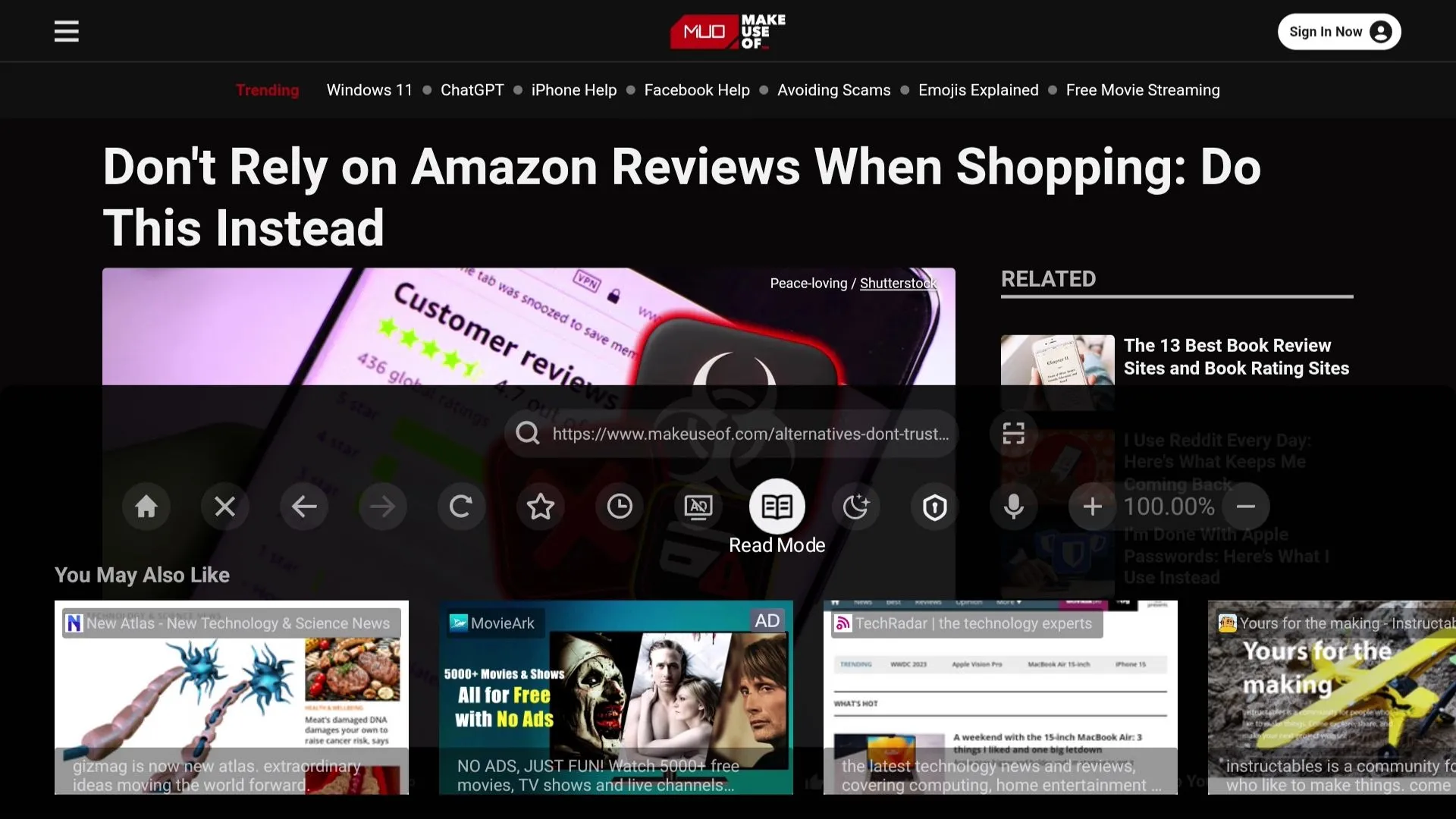 Trình duyệt trên TV hiển thị tùy chọn chế độ đọc
Trình duyệt trên TV hiển thị tùy chọn chế độ đọc
5. Sử Dụng Bàn Phím Và Chuột Không Dây
Sử dụng điều khiển từ xa của Smart TV để nhấp chuột có thể cực kỳ chậm chạp, và mỗi chữ cái bạn gõ đều cảm thấy như một cực hình. Để có trải nghiệm giống PC hơn, bạn có thể kết nối bàn phím hoặc chuột với Smart TV của mình.
Hầu hết các Smart TV đều hỗ trợ Bluetooth, và tất cả chúng đều có cổng USB để bạn có thể cắm dongle (bộ thu sóng). Bạn có thể dễ dàng sử dụng bàn phím và chuột không dây, hoặc chọn loại có dây nếu bạn không ngại dây cáp chạy từ trung tâm giải trí của mình.
Sau khi kết nối, bạn sẽ cảm thấy như đang sử dụng một màn hình máy tính lớn. Việc cuộn qua các trang web trở nên mượt mà, gõ phím dễ dàng, và bạn có thể xử lý mọi cửa sổ pop-up khó chịu một cách nhanh chóng.
Cũng có những loại bàn phím gập kèm theo touchpad được thiết kế đặc biệt cho kiểu thiết lập này. Chúng có giá phải chăng, nhẹ và dễ sử dụng. Nhưng nếu bạn đã có sẵn một bàn phím và chuột không dây, chúng sẽ hoạt động tốt. Bạn thậm chí có thể sử dụng bộ điều khiển chơi game nếu đó là phong cách của bạn.
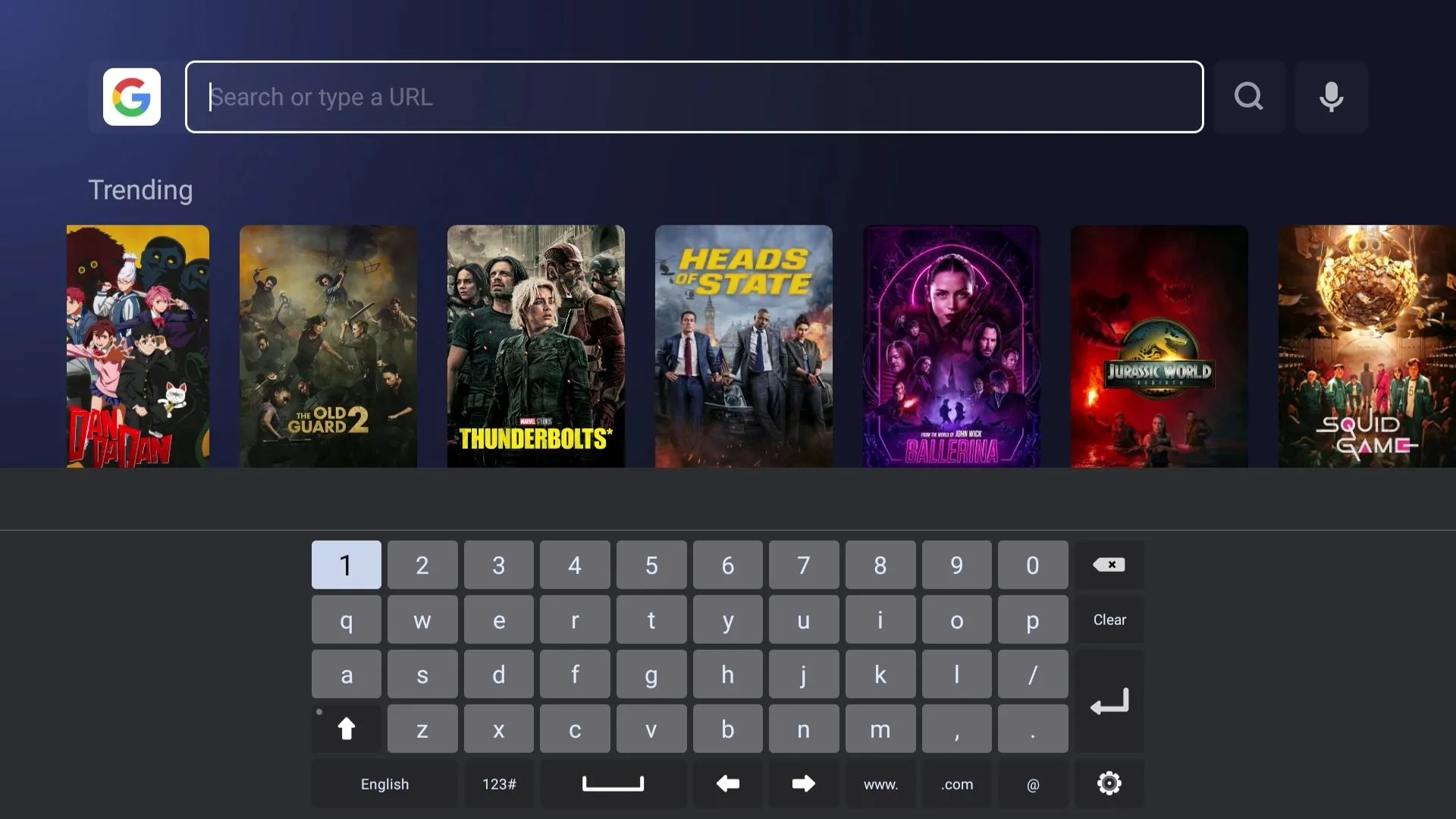 Bàn phím ảo đang mở trong ứng dụng trình duyệt trên TV
Bàn phím ảo đang mở trong ứng dụng trình duyệt trên TV
6. Chiếu Màn Hình Từ Điện Thoại Lên TV
Dù bạn có cố gắng đến đâu, việc duyệt web trên Smart TV có thể sẽ không bao giờ mượt mà như trên điện thoại hoặc laptop. Nếu bạn không muốn phải tìm đúng trình duyệt, điều chỉnh cài đặt hay kết nối bàn phím và chuột, giải pháp dễ dàng nhất là chiếu màn hình điện thoại của bạn lên TV.
Hầu hết các Smart TV đều hỗ trợ chiếu màn hình, cho dù đó là thông qua Apple AirPlay, Google Chromecast, hay các công cụ tích hợp như Samsung Smart View hoặc LG Screen Share. Bạn chỉ cần mở trình duyệt trên điện thoại, kết nối điện thoại với cùng mạng Wi-Fi với TV, và chiếu màn hình của mình để tận hưởng việc duyệt web trên màn hình lớn.
Theo mặc định, việc duyệt web ở chế độ dọc có thể để lại các dải đen ở hai bên. Để khắc phục điều đó, hãy xoay điện thoại của bạn sang chế độ ngang trong khi chiếu. Nó sẽ lấp đầy màn hình hơn và trông đẹp hơn nhiều khi bạn đang ngồi trên ghế sofa.
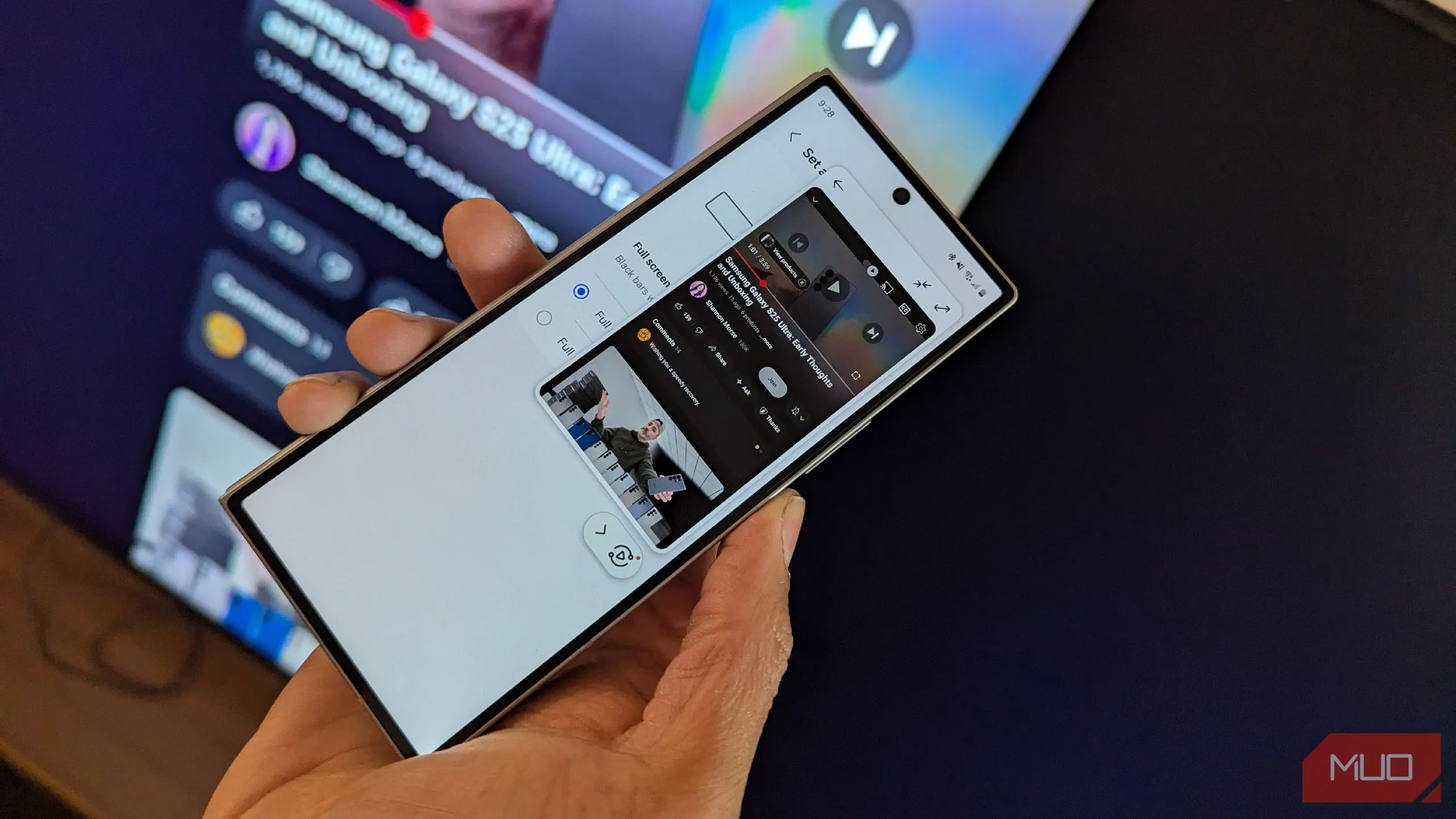 Màn hình điện thoại đang được truyền lên TV bằng Samsung Tap View
Màn hình điện thoại đang được truyền lên TV bằng Samsung Tap View
Ban đầu, ý tưởng duyệt web trên Smart TV nghe có vẻ rất tuyệt vời. Bạn có một màn hình lớn và sự thoải mái của ghế sofa. Nhưng một khi bạn thực sự thử, sự hứng thú đó có thể nhanh chóng biến mất với tất cả những hạn chế của điều khiển từ xa và chính trình duyệt.
Tuy nhiên, với một vài điều chỉnh nhỏ, bạn có thể biến trải nghiệm khó chịu thành một thứ gì đó hữu dụng đáng ngạc nhiên. Tất nhiên, nó sẽ không bao giờ thay thế hoàn toàn laptop hay điện thoại của bạn, nhưng nó cũng không cần phải là một cực hình. Hãy áp dụng những mẹo trên để biến chiếc Smart TV của bạn thành một trung tâm giải trí đa năng hơn, nơi bạn có thể thoải mái duyệt web trên Smart TV một cách dễ dàng và tiện lợi.